Convertir Angles de degrés en radians dans Excel
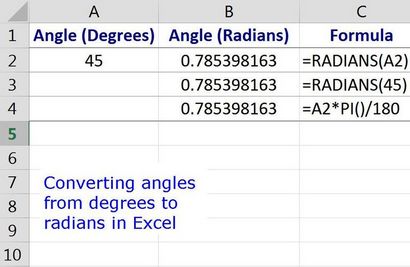
Conversion Angles de degrés en radians dans Excel. © Ted French
Convertir Angles de degrés en radians dans Excel
Excel a un certain nombre de fonctions trigonométriques intégrées qui le rendent facile à trouver:
d'un triangle à angle droit (un triangle contenant un angle égal à 90 °). Le seul problème est que ces fonctions nécessitent les angles à mesurer en radians plutôt que degrés, et tout en radians sont un moyen légitime d'angles de mesure - en fonction du rayon d'un cercle - ils ne sont pas quelque chose de la plupart des gens travaillent sur une base régulière .
Pour aider l'utilisateur du tableur moyen de contourner ce problème, Excel a la fonction radians, ce qui le rend facile à convertir des degrés en radians.
En variante, comme représenté sur la quatrième ligne dans l'image ci-dessus, consiste à multiplier l'angle par la fonction PI (), puis diviser le résultat par 180 pour obtenir l'angle en radians.
note historique
Syntaxe et les arguments de la fonction RADIANS
La syntaxe d'une fonction se réfère à la disposition de la fonction et comprend le nom de la fonction, les crochets et arguments.
La syntaxe de la fonction est RADIANS:
Angle - (requis) l'angle en degrés à convertir en radians
- la taille de l'angle en degrés peut être entré pour cet argument - comme représenté sur la ligne 2 dans l'image ci-dessus - ou la référence de cellule à l'emplacement de ces données dans la feuille de calcul peut être entrée à la place.
RADIANS Excel Fonction Exemple de
Comme le montre l'image ci-dessus, cet exemple utilisera la fonction radians convertir un angle de 45 degrés en radians.
Les informations ci-dessous couvre les étapes utilisées pour accéder à la fonction RADIANS dans la cellule B2 de la feuille de calcul.
Saisie de la fonction RADIANS
Options pour entrer dans la fonction et ses arguments suivants:
- Taper la fonction complète: # 61; radians (A2) ou # 61; radians (45) dans la cellule B2
- La sélection de la fonction et de ses arguments en utilisant la boîte de dialogue de la fonction RADIANS
Bien qu'il soit possible de simplement entrer dans la fonction complète manuellement, beaucoup de gens trouvent qu'il est plus facile à utiliser la boîte de dialogue comme il prend soin d'entrer dans la syntaxe de la fonction - tels que les crochets et les séparateurs par des virgules entre arguments.
Ouverture de la boîte de dialogue
Les étapes ci-dessous détaillent les étapes utilisées pour accéder à la fonction radians et arguments dans la cellule B7 en utilisant la boîte de dialogue de la fonction.
- Cliquez sur la cellule B2 dans la feuille de calcul - c'est là la fonction sera situé
- Cliquez sur l'onglet Formules du menu ruban
- Choisissez Math - Trig du ruban pour ouvrir la fonction liste déroulante
- Cliquez sur RADIANS dans la liste pour faire apparaître la boîte de dialogue de la fonction
Saisie Argument de la fonction
Pour certaines fonctions Excel, telles que la fonction radians, il est facile de saisir les données réelles à utiliser pour l'argument directement dans la boîte de dialogue - comme indiqué dans la cellule B3.
Cependant, il est généralement préférable de ne jamais utiliser des données réelles pour l'argument d'une fonction - pour un, il est plus facile de mettre à jour la feuille de calcul - cet exemple entrera dans la référence de cellule aux données que l'argument de la fonction.
- Dans la boîte de dialogue, cliquez sur la ligne d'angle.
- Cliquez sur la cellule A2 dans la feuille de calcul pour entrer dans la référence de cellule comme l'argument de la fonction
- Cliquez sur OK pour terminer la fonction et revenir à la feuille de calcul
- La réponse ,785398163397448 doit apparaître dans la cellule B2, qui est de 45 degrés exprimé en radians
- Lorsque vous cliquez sur la cellule B1 la fonction complète # 61; Radians (A2) apparaît dans la barre de formule ci-dessus la feuille de calcul
Trigonométrie et Excel
Trigonométrie se concentre sur les relations entre les côtés et les angles d'un triangle, et alors que beaucoup d'entre nous ne ont pas besoin de l'utiliser sur une base quotidienne, la trigonométrie a des applications dans plusieurs domaines, y compris l'astronomie, la physique, l'ingénierie et l'arpentage.